四字瓶盖头像怎么制作 自制四字圆形专属头像的简单方法
2019-11-14 July 快速找教程方案 反馈需求 狸窝宝典
『狸窝是帮助用户解决问题 提供教程解决方案 在这个过程中有使用我们自己开发的软件 也有网上找的工具 只要帮助用户解决问题就好!』
以前的QQ还是不能随意设置喜欢的图片为头像的,只有几个卡通头像比如说唐老鸭头像,好吧说完这句话瞬间感觉小编暴露了年龄!自从聊天工具的升级发展而增加自定义头像功能,就出现了各式各样的头像。说起聊天工具上的头像,其实也相当于是咱们的名片了,很多人会使用自己的照片作为头像,当然还有风景、文字、人物头像等等。本次小编跟大家分享一种四字瓶盖头像的制作方法,白色背景加一个自定义颜色的圆形图案,并且加入自己的文字,制作专属的简约文字瓶盖头像。
此教程方案用到的软件下载地址: http://www.leawo.cn/ND_upload.php?do=info&id=6413
下方是小编的之后效果,背景颜色、圆形颜色、文字内容样式旋转角度等参数都可以自行设置:

操作之前,先点击上方的链接下载本次需要用到的图片处理工具,这个是绿色版操作工具,不需要安装,下载后完全解压缩出来,然后双击运行里面的程序打开操作界面,本次用到的工具的功能多,因而开启较慢,若是首次开启有提示框的话直接点击确定或关闭软件重启下就好。打开界面如下图所示,点击编辑器:

此时打开编辑器操作界面如下图所示,点击界面右上方步骤一处的创建一个新图像按钮,此时弹出一个新建窗口,在大小设置处,设置宽度和高度为300,单位是像素,当然啦,这个长宽数值自己设置,比例为1:1就行;背景颜色选择为默认的白色,点击确定:
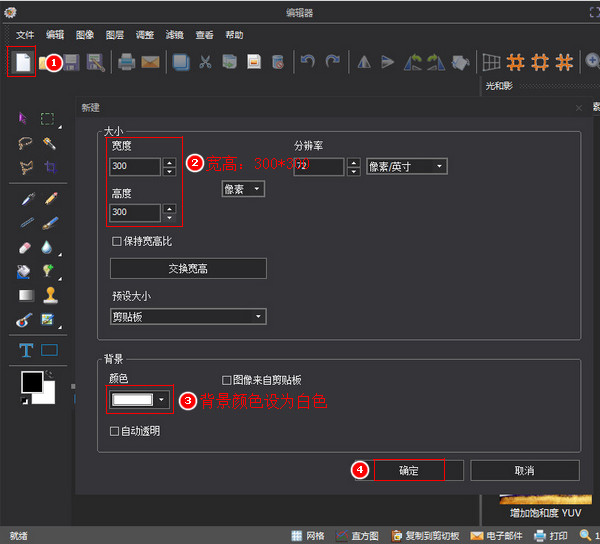
背景画布有了之后,开始制作圆形图形。点击界面上方的图层菜单,选择新建,单击空白...;在弹出的新建窗口中,设置宽高数值与上一步新建的背景宽高数值一致;这里的图层颜色选择为头像中圆形部分的颜色;设置完成后点击确定按钮:
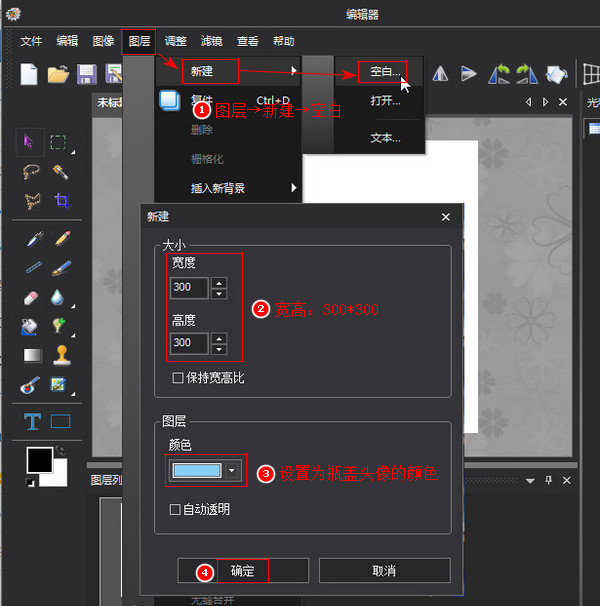
此时画面上看到的是上一步新建的图层,我们需要把这个图层裁剪成圆形,这里咱们用到选择工具。在右侧的工具栏处,鼠标长按选择工具,及步骤一处所指按钮;此时出现四个选项,不要松开鼠标,直接将鼠标指针移到第二个圆形选择工具处,然后松开鼠标。此时使用圆形选择工具在画面上划出一个圆形:
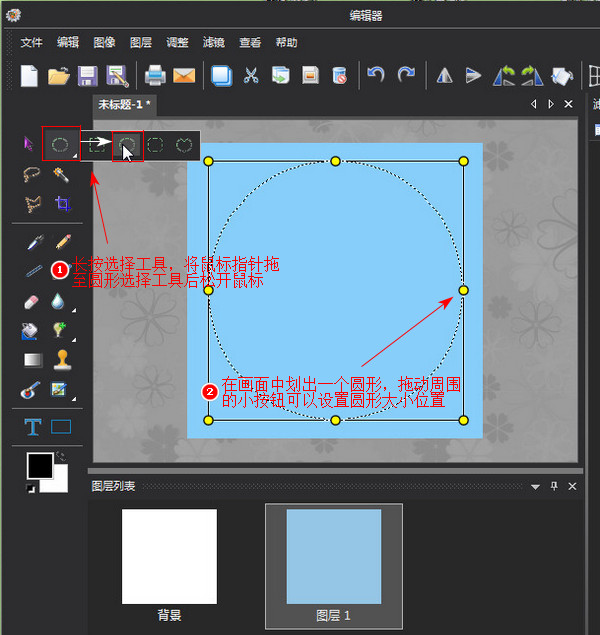
小编发现大部分瓶盖头像的圆形周围都是有边缘虚化的效果,所以使用选择工具进行制作,如果不想要边缘虚化效果,可以直接使用左侧工具栏下方的T字母形状右侧的形状按钮直接设置绘制圆形图形。那么在上一步划出圆形区域后,点击右侧的滤镜,单击羽化;设置羽化数值,点击确定按钮:
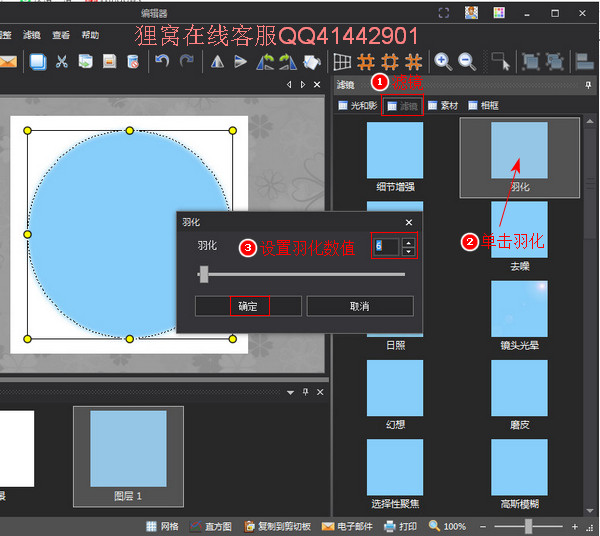
那么到这一步画面上就显示出白色背景和一个圆形图案了,接下来就是添加文字内容。点击界面左侧工具栏下方的T字母形状按钮,即下图步骤一所示按钮;在弹出的文本选项窗口中,输入文字内容,并设置字体字号。我们看到界面下方有提供多种文字样式可供选择。

除了上一步骤中我们看到的各种文字样式可以选择,其实我们也是可以自己设置字体样式的。点击窗口上方的‘高级’项,在显示的界面中,可以设置文字无边框,并且自定义文字颜色,为了图像整体色调,这里就选择和背景颜色同样的白色了。然后点击确定完成文字设置:
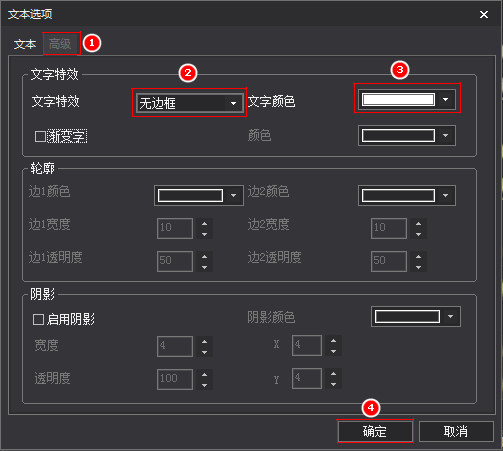
此时就显示出下图所示的有背景有圆形图形和文字的效果了,大部分瓶盖头像除了四个大字,中间还有几个小字,所以可以把文字分开多次添加。对于添加的文字,拖动文字左下方的旋转按钮来设置文字的角度;而拖动文字右下方的按钮可以重新设置文字大小:

再次点击左侧工具栏处的T字母形状按钮,再次添加文本内容并设置字体样式等参数;全部文字添加完之后,需要做细微调整的话,需要先点击选中界面下方对应的文本图层,然后双击画面上对应的文本重新弹出编辑窗口进行字体样式等参数的修改。

到这里本次操作就结束啦,在操作的时候要记住添加的元素不管是文字还是形状,都有对应的图层,所有图层都显示在界面下方,要对某个部分进行编辑时,需要先单击选中下方对应的图层再进行设置。最后点击步骤一处的另存为按钮;选择图片保存位置;设置文件名,保存格式选择jpg格式;最后点击保存:
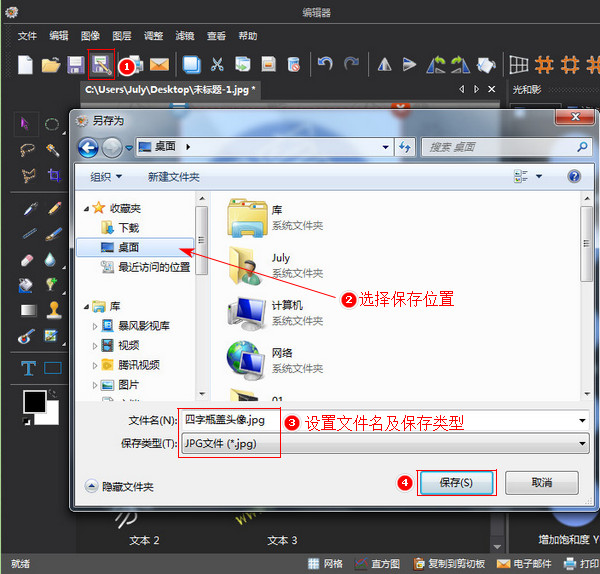
对了,小编说一下,添加的文字通过旋转后文字周围可能会出现黑色细边线,文字超出圆形图形的部分才看得出来,不想要的话需要用左侧工具栏上的橡皮擦工具进行擦除。
操作结束,赶紧将自己制作的头像使用起来吧!关闭该软件的话要点击右上方的退出按钮,或者右键点击桌面右下方的任务栏处的图标,选择退出。软件退出后想重新启动的话最好等待一分钟左右。
笑话段子:
大庭广众下,男孩俯身为女孩系鞋带,女孩紧紧捂住嘴巴,感动的话语瞬间被憋至双眸,眼看就要化作泪水。。。
男孩抬起头幽幽地说:“绑紧点好,免得走味儿~”
相关文章:
抖音视频最后画面黑白定格效果
http://www.leawo.cn/space-5015878-do-thread-id-78953.html 制作切割文字效果片头动画 http://www.leawo.cn/space-5015878-do-thread-id-78959.html 视频画面白色闪屏效果 http://www.leawo.cn/space-5015878-do-thread-id-78961.html 多个pdf加同一个图片水印 http://www.leawo.cn/space-5015878-do-thread-id-78965.html
资源推荐:
音悦台mv视频下载 音乐相册的简单制作方法 上方动图下方视频拼接 全网mp3音乐下载 lrc歌词文件制作 影院视频格式dcp打包方法 视频运动中的人物加红色圆圈标注 多个pdf文件批量替换文字 多个pdf文件加多个相同的水印
(领导说了,分享本文一次小编工资涨0.5元) 为了感谢你帮小编分享,推荐你一个学习小视频制作的方法 >> 录好的视频怎样加字幕 优质教程方案 |